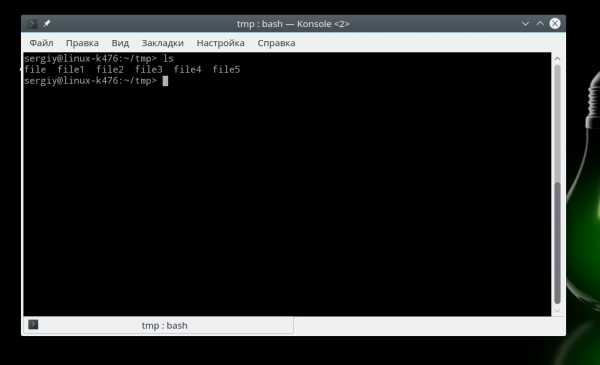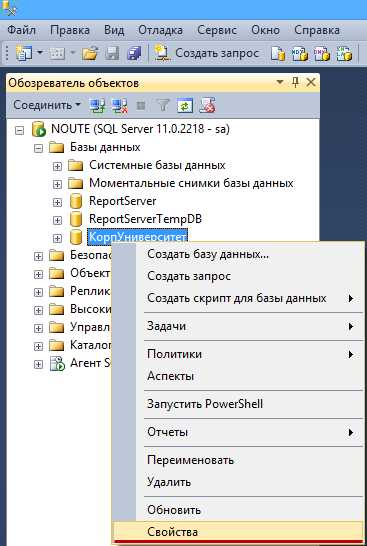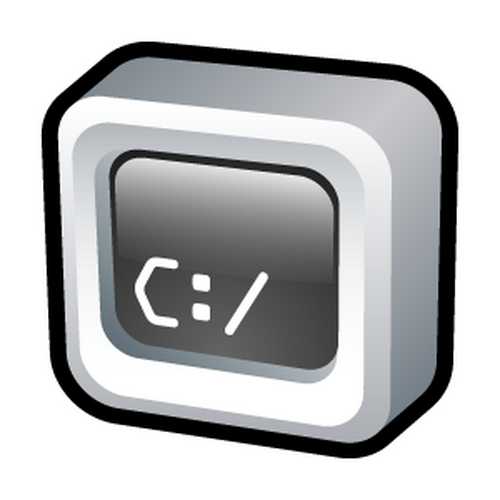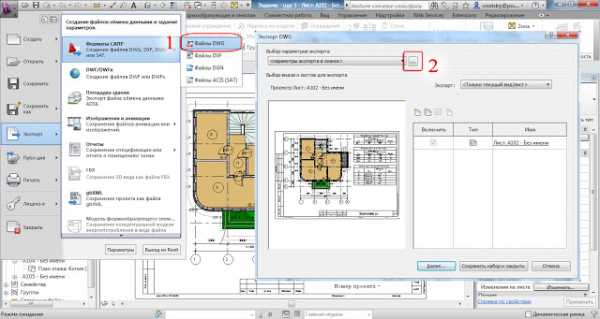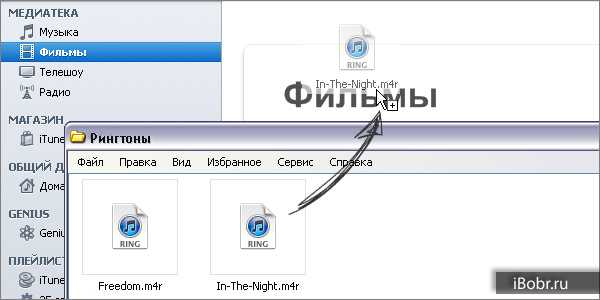Как перевести файл nef в jpeg
Как конвертировать NEF в JPG без потери качества
В формате NEF (Nikon Electronic Format) сохраняются необработанные фото, взятые непосредственно с матрицы камеры Nikon. Изображения с таким расширением обычно имеют высокое качество и сопровождаются большим объёмом метаданных. Но проблема в том, что большинство обычных просмотрщиков не работают с NEF-файлами, да и места на жёстком диске такие фото занимают немало.
Логичным выходом из ситуации будет конвертирование NEF в другой формат, например, JPG, который точно можно открыть через многие программы.
Способы преобразования NEF в JPG
Наша задача – проделать конвертирование так, чтобы свести к минимуму потерю изначального качества фотографии. В этом могут помочь ряд надёжных конвертеров.
Способ 1: ViewNX
Начнём с фирменной утилиты от Nikon. ViewNX создавалась специально для работы с фотографиями, созданными фотоаппаратами этой фирмы, так что это она прекрасно подходит для решения поставленной задачи.
Загрузить программу ViewNX
- С помощью встроенного обозревателя найдите и выделите нужный файл. После этого кликните по значку «Convert Files» или воспользуйтесь сочетанием клавиш Ctrl+E.
- В качестве выходного формата укажите «JPEG» и с помощью ползунка выставьте максимальное качество.
- Далее можно выбрать новое разрешение, что может не лучшим образом отразиться на качестве и поудалять метатеги.
- В последнем блоке указывается папка для сохранения выходного файла и при необходимости его имя. Когда всё будет готово, нажмите кнопку «Convert».
На конвертирование одной фотографии весом 10 Мб уходит 10 секунд. После останется только проверить папку, где должен был сохраниться новый файл в формате JPG, и убедиться, что всё получилось.
Способ 2: FastStone Image Viewer
В качестве следующего претендента для конвертирования NEF можно использовать просмотрщик фотографий FastStone Image Viewer.
- Быстрее всего найти исходную фотографию можно через встроенный файловый менеджер этой программы. Выделите NEF, откройте меню «Сервис» и выберите «Преобразовать выбранные» (F3).
- В появившемся окне укажите выходной формат «JPEG» и нажмите кнопку «Установки» .
- Здесь установите высшее качество, отметьте «Качество JPEG – как у исходного файла» и в пункте «Субдискретизация цвета» выберите значение «Нет (выше качество)». Остальные параметры меняйте на своё усмотрение. Нажмите «ОК».
- Теперь укажите выходную папку (если снять галочку, новый файл сохранится в исходной папке).
- Далее можно изменить настройки JPG-изображения, но при этом есть вероятность снижения качества.
- Настройте оставшиеся значения и нажмите кнопку «Быстрый просмотр».
- В режиме «Быстрый просмотр» можно сравнить качество исходного NEF и JPG, который будет получен в итоге. Убедившись, что всё в порядке, нажмите «Закрыть».
- Нажмите «Старт».
В появившемся окне «Преобразование изображения» можно отслеживать ход конвертирования. В данном случае эта процедура заняла 9 секунд. Отметьте «Открыть Проводник Windows» и нажмите «Готово», чтобы сразу перейти к полученному изображению.
Способ 3: XnConvert
А вот программа XnConvert разработана непосредственно для конвертирования, хотя и функции редактора в ней также предусмотрены.
Загрузить программу XnConvert
- Нажмите кнопку «Добавить файлы» и откройте фотографию NEF.
- Во вкладке «Действия» можно предварительно редактировать изображение, например, выполнив обрезку или наложив фильтры. Для этого следует нажать «Добавить действие» и выбрать нужный инструмент. Рядом можно сразу же посмотреть изменения. Но помните, что таким образом итоговое качество может снизиться.
- Переходим ко вкладке «Выходные данные». Преобразованный файл можно не только сохранить на жёстком диске, но и отправить по E-mail или через FTP. Этот параметр указывается в выпадающем списке.
- В блоке «Формат» выберите значение «JPG» перейдите в «Параметры».
- Тут важно установить лучшее качество, поставить значение «Переменный» для «Метод DCT» и «1х1, 1х1, 1х1» для «Дискретизации». Нажмите «ОК» .
- Оставшиеся параметры можно настроить по своему усмотрению. После нажмите кнопку «Преобразовать».
- Откроется вкладка «Состояние», где можно будет наблюдать ход конвертирования. С XnConvert эта процедура заняла лишь 1 секунду.
Способ 4: Light Image Resizer
Вполне приемлемым решением для конвертирования NEF в JPG может стать и программа Light Image Resizer.
- Нажмите кнопку «Файлы» и выберите фотографию на компьютере.
- Нажмите кнопку «Вперёд».
- В списке «Профиль» выберите пункт «Разрешение оригинала».
- В блоке «Advanced» укажите формат JPEG, настройте максимальное качество и нажмите кнопку «Выполнить».
В конце появится окно с кратким отчётом о конвертировании. При использовании этой программы данная процедура заняла 4 секунды.
Способ 5: Ashampoo Photo Converter
Напоследок рассмотрим ещё одну популярную программу для преобразования фотографий – Ashampoo Photo Converter.
Загрузить программу Ashampoo Photo Converter
- Нажмите кнопку «Добавить файлы» и найдите нужный NEF.
- После добавления нажмите «Далее».
- В следующем окне важно указать «JPG» в качестве выходного формата. Потом откройте его настройки.
- В опциях перетащите ползунок на лучшее качество и закройте окно.
- Остальные действия, в том числе и редактирование изображения, выполните при необходимости, но итоговое качество, как и в предыдущих случаях, может понизиться. Запустите конвертирование нажатием кнопки «Старт».
- Обработка фото весом 10 Мб в Ashampoo Photo Converter занимает около 5 секунд. По завершении процедуры высветится такое сообщение:
Снимок, сохранённый в формате NEF, можно за считанные секунды преобразовать в JPG без потери качества. Для этого можно использовать один из перечисленных конвертеров.
Мы рады, что смогли помочь Вам в решении проблемы.Опишите, что у вас не получилось. Наши специалисты постараются ответить максимально быстро.
Помогла ли вам эта статья?
ДА НЕТКонвертировать NEF в JPG онлайн, бесплатно преобразовать .nef в .jpg
Шаг 1
Загрузите nef-файл
Выберите файл, который вы хотите конвертировать с компьютера, Google Диска, Dropbox или перетащите его на страницу.
Шаг 2
Выберите «в jpg»
Выберите jpg или любой другой формат, в который вы хотите конвертировать файл (более 200 поддерживаемых форматов)
Шаг 3
Скачайте ваш jpg файл
Подождите пока ваш файл сконвертируется и нажмите скачать jpg-файл
Из NEF в JPG
Сервис позволяет произвести преобразование (конвертировать) из формата NEF в формат JPGNEF – это формат оригинальных необработанных графических файлов, которые создаются техникой компании Nikon. Соответственно, разработчиком формата также является указанная компания. Название формата – это аббревиатура от Nikon Electronic Format. При этом файлы формата NEF, полученные камерами Nikon разных моделей, могут иметь различную структуру, так что совместимость не гарантируется. Графические редакторы от Nikon сориентированы на поддержку конкретных моделей фотоаппаратов. Данные при создании файла поступают прямо с матрицы. NEF-файлы отличаются хорошим качеством и содержат метаданные, а потому занимают очень много места.
JPEG – это наиболее распространенный и популярный формат растрового изображения. Свое название форма получил по аббревиатуре от названия организации-разработчика Joint Photographic Experts Group. Файлы такого формата используются сегодня во всех цифровых фотоаппаратах и камерах. Они имеют хорошую степень сжатия и поддерживают глубину цвета в 24 бит. Поскольку такое сжатие существенно уменьшают размер изображения практически без потери качества, формат JPEG широко распространен в Интернете. Однако чем сильнее сжатие, тем хуже качество. К тому же формат JPEG не поддерживает опцию прозрачности.
Отзывы
| Понравилось |
| спасибо за программу!супер!!!не знаю,что бы и делала! |
| Большое спасибо, офигенная и простая в использовании. |
| Спасибо этому сайту. Пользуюсь постоянно. По ценам как у всех. |
| Спасибо большое, программа очень выручила! |
| чудесный сайт, тоже пользуюсь. Разместила репост |
| спасибо за программу!супер!!!не знаю,что бы и делала! |
| Прикольная прога! Но при большом количестве файлов, бывают сбои в работе |
| спасибо большое за программу! Спасение в трудной ситуации! |
| отличный сервис |
Другие сервисы
Как конвертировать NEF в JPG
Как конвертировать NEF в JPG
RAW – это формат «сырых», необработанных фотографий. В этом формате сохраняют изображения многие профессиональные фотоаппараты. Расширения называются по-разному в зависимости от производителя камеры. Файлы в формате RAW содержат информацию о фотоаппарате, настройках и линзах – это расширяет возможности профессиональной обработки фотографии. Но фотографам-любителям RAW-изображения только усложнят процесс: файлы занимают много места и не готовы к редактированию и печати.
NEF (Nikon Electronic Format) – расширение формата RAW, который используют фотоаппараты Nikon. Файлы NEF сохраняются либо в несжатом виде, либо в сжатом, но без потери качества. Открыть и отредактировать такой файл можно только в профессиональных программах, которые не всегда просты в использовании. Одно из решений – конвертировать NEF в более универсальный формат, например, в JPEG. Он позволит просматривать фото на большинстве устройств и сохранит место на жестком диске.
Чтобы конвертировать NEF в JPG, понадобится подходящая программа. Movavi Конвертер Видео легко выполнит эту задачу. Программа поддерживает пакетную обработку, поэтому можно конвертировать несколько изображений сразу. Чтобы узнать, как изменить формат изображений с NEF на JPG, скачайте конвертер от Movavi и следуйте инструкции ниже.
Скачать бесплатно Скачать бесплатноКонвертировать NEF в JPEG быстро и качественно – Фотоконвертер
Способы преобразования формата NEF в JPEG
Есть несколько способов конвертации NEF файлов в формат JPEG. Самый простой способ – это онлайн конвертация. В процессе, ваши файлы загружаются на сервер, и там обрабатываются. Такой вариант будет удобен, если вам нужно конвертировать всего несколько файлов.
Другой способ – установить Фотоконвертер. Установленная программа работает быстрее и эффективнее онлайн конвертации, так как все файлы обрабатываются на локальном диске. Фотоконвертер – это хороший вариант конвертировать множество файлов NEF в формат JPEG за раз, сохраняя конфиденциальность информации.
Вы довольно быстро оцените, как Фотоконвертер способен сэкономить массу времени, необходимого при обработке файлов вручную или онлайн.
Скачайте и установите Фотоконвертер
Фотоконвертер легко скачать, установить и использовать – не нужно быть специалистом, чтобы разобраться как он работает.Установить Фотоконвертер
Добавьте NEF файлы
После того, как программа установилась, запустите Фотоконвертер и добавьте в главное окно все .nef файлы, которые вы хотите конвертировать в .jpeg
Вы можете выбрать NEF файлы через меню Файлы → Добавить файлы либо просто перекинуть их в окно Фотоконвертера.
Выберите место, куда сохранить полученные JPEG файлы
Во вкладке Сохранить выберите папку для записи готовых JPEG файлов.
Во вкладке Редактировать есть возможность добавить эффекты редактирования изображений для использования во время конвертации, но это не обязательно.
Выберите JPEG в качестве формата для сохранения
Для выбора преобразования в .jpeg, нажмите на иконку JPEG в нижней части экрана, либо кнопку +, чтобы добавить возможность записи в этот формат.
Теперь просто нажмите кнопку Старт, чтобы начать конвертацию. Созданные JPEG файлы сохранятся в указанное место с нужными параметрами и эффектами.
Попробуйте бесплатную демо-версиюВидео инструкция
Интерфейс командной строки
Опытные пользователи могут использовать конвертер NEF в JPEG через командную строку в ручном или автоматическом режиме.
За дополнительной помощью по использованию по использованию командной строки обращайтесь в службу поддержки пользователей.
Конвертировать NEF в JPG быстро и качественно – Фотоконвертер
Способы преобразования формата NEF в JPG
Есть несколько способов конвертации NEF файлов в формат JPG. Самый простой способ – это онлайн конвертация. В процессе, ваши файлы загружаются на сервер, и там обрабатываются. Такой вариант будет удобен, если вам нужно конвертировать всего несколько файлов.
Другой способ – установить Фотоконвертер. Установленная программа работает быстрее и эффективнее онлайн конвертации, так как все файлы обрабатываются на локальном диске. Фотоконвертер – это хороший вариант конвертировать множество файлов NEF в формат JPG за раз, сохраняя конфиденциальность информации.
Вы довольно быстро оцените, как Фотоконвертер способен сэкономить массу времени, необходимого при обработке файлов вручную или онлайн.
Скачайте и установите Фотоконвертер
Фотоконвертер легко скачать, установить и использовать – не нужно быть специалистом, чтобы разобраться как он работает.Установить Фотоконвертер
Добавьте NEF файлы
После того, как программа установилась, запустите Фотоконвертер и добавьте в главное окно все .nef файлы, которые вы хотите конвертировать в .jpg
Вы можете выбрать NEF файлы через меню Файлы → Добавить файлы либо просто перекинуть их в окно Фотоконвертера.
Выберите место, куда сохранить полученные JPG файлы
Во вкладке Сохранить выберите папку для записи готовых JPG файлов.
Во вкладке Редактировать есть возможность добавить эффекты редактирования изображений для использования во время конвертации, но это не обязательно.
Выберите JPG в качестве формата для сохранения
Для выбора преобразования в .jpg, нажмите на иконку JPG в нижней части экрана, либо кнопку +, чтобы добавить возможность записи в этот формат.
Теперь просто нажмите кнопку Старт, чтобы начать конвертацию. Созданные JPG файлы сохранятся в указанное место с нужными параметрами и эффектами.
Попробуйте бесплатную демо-версиюВидео инструкция
Интерфейс командной строки
Опытные пользователи могут использовать конвертер NEF в JPG через командную строку в ручном или автоматическом режиме.
За дополнительной помощью по использованию по использованию командной строки обращайтесь в службу поддержки пользователей.
| Расширение файла | .nef |
| Категория файла | картинки |
| Описание | Люди, особенно пользователи фотоаппаратов Nikon, используют этот формат в необработанных изображениях.Эти файлы содержат метаданные, связанные с линзами. Эти данные необходимы для захвата изображений, настройки деталей и т. Д. Формат имеет массив данных в виде записи. Датчики камеры через объектив получают запись. Оттенки, цвета, резкость фотографии можно редактировать, не мешая содержанию. Эта функция не подходит для сжатых изображений. Этот формат поддерживает 12-битные изображения и 14-битные изображения. |
| Технические характеристики | Для изменения файлов NEF не нужно изменять исходный или исходный файл.В задачах в камере, таких как настройка тона, баланс белого, резкости и оттенка, нет необходимости постоянно применять это к формату NEF. Эти вещи остаются в виде набора инструкций в файле. Кроме того, этот файл можно редактировать, не мешая содержимому. По сравнению с файлами TIFF или JPEG цветовое разнообразие файлов NEF шире. С помощью этих файлов вы можете хранить данные размером 12 и 14 бит. Вы можете быстро просмотреть изображение, потому что у них есть версия файла JPEG и миниатюра, помимо метаданных. Вы можете сохранять или редактировать файлы NEF в формате NEF, а также в форматах TIFF или JPEG.Процессы редактирования, хранения, печати и отправки этих файлов очень просты. |
| Программы | Adobe Photoshop Adobe Photoshop Lightroom Покрасочная мастерская Pro Picasa digiKam |
📷 Конвертируйте NEF в JPG онлайн с помощью бесплатного конвертера и программы просмотра Raw.pics.io NEF
📷 Конвертируйте NEF в JPG онлайн с помощью бесплатного конвертера и программы просмотра Raw.pics.io NEFПосмотрите, как это работает
В вашем браузере не включен Javascript.
У вас должен быть включен javascript
, чтобы использовать наше приложение!
Хотите попробовать?
перейти к приложению
Как просмотреть и изменить NEF на JPG - Raw.pics.io учебник
Онлайн-сервис http://raw.pics.io позволяет конвертировать NEF в JPG. Это краткое руководство, демонстрирующее его возможности: пакетное преобразование, изменение размера, необработанное декодирование.
.| Расширение файла | .nef |
| Категория файла | картинки |
| Описание | Люди, особенно пользователи фотоаппаратов Nikon, используют этот формат в необработанных изображениях.Эти файлы содержат метаданные, связанные с линзами. Эти данные необходимы для захвата изображений, настройки деталей и т. Д. Формат имеет массив данных в виде записи. Датчики камеры через объектив получают запись. Оттенки, цвета, резкость фотографии можно редактировать, не мешая содержанию. Эта функция не подходит для сжатых изображений. Этот формат поддерживает 12-битные изображения и 14-битные изображения. |
| Технические характеристики | Для изменения файлов NEF не нужно изменять исходный или исходный файл.В задачах в камере, таких как настройка тона, баланс белого, резкости и оттенка, нет необходимости постоянно применять это к формату NEF. Эти вещи остаются в виде набора инструкций в файле. Кроме того, этот файл можно редактировать, не мешая содержимому. По сравнению с файлами TIFF или JPEG цветовое разнообразие файлов NEF шире. С помощью этих файлов вы можете хранить данные размером 12 и 14 бит. Вы можете быстро просмотреть изображение, потому что у них есть версия файла JPEG и миниатюра, помимо метаданных. Вы можете сохранять или редактировать файлы NEF в формате NEF, а также в форматах TIFF или JPEG.Процессы редактирования, хранения, печати и отправки этих файлов очень просты. |
| Программы | Adobe Photoshop Adobe Photoshop Lightroom Покрасочная мастерская Pro Picasa digiKam |
| Разработчик | Nikon Inc. |
| Тип MIME | изображение / NEF |
Пакетное преобразование NEF в JPG
Шаг 1
Загрузите и установите ImageConverter PlusШаг 2
Выберите образы NEF в проводнике Windows, щелкните их правой кнопкой мыши, выберите Преобразовать в, а затем выберите Пользовательское преобразование
Шаг 3
Выберите формат JPG и при необходимости укажите другие параметры (например, изменение размера изображения)
Чтобы понять разницу между форматом NEF и форматом JPEG, необходимо знать основное различие между RAW и JPEG .NEF - одна из разновидностей формата RAW, запатентованного фотокамерами Nikon. Что отличает NEF от JPEG, так это его максимальная гибкость. То, что вы получаете в виде изображения .nef, на самом деле не является полной фотографией - оно требует большой постобработки на вашем компьютере. Но в итоге вы можете получить действительно качественную профессионально выглядящую фотографию. Вы можете максимально использовать данные, поступающие непосредственно с камеры - «сырые данные», которые не интерпретируются и не изменяются. Файлы RAW требуют большей постобработки, чем файлы JPEG.Измененные файлы RAW сохраняют свою исходную «базовую» информацию, так что вы можете входить и редактировать их сколько угодно, и они все равно сохранят свою информацию для дальнейшей обработки. Компромисс, конечно, размер файла. Невозможно загрузить ваши фотографии в формате .nef в Интернет. Их нужно преобразовать во что-нибудь попроще - чаще всего в JPEG. Формат JPEG совсем другой. Данные изображения внутри файла JPEG сжимаются, поэтому вы можете легко отправить изображения в Интернет или распечатать их. Файлы JPEG общепризнаны и могут быть открыты любым существующим программным обеспечением по сравнению с.nef, требующий специальных программ для просмотра и редактирования файлов, поступающих с фотоаппаратов Nikon.
Видеоурок «Преобразование NEF в JPEG с помощью Image Converter Plus»
Информация о преобразовании NEF в JPEG
Разработчики ImageConverter Plus внимательно следят за всеми новыми камерами на рынке, чтобы самые последние проприетарные форматы могут быть распознаны и обработаны. Nikon никогда не прекращает создавать новые модели камер, а это значит, что необходимо модернизировать и вспомогательное программное обеспечение.Формат RAW в целом и формат .nef в частности могут сильно различаться даже в пределах одной модели камеры, но формат .nef легко распознается ImageConverter Plus. Преобразование изображений в формат JPEG можно выполнить несколькими щелчками мыши. Хотя потеря данных неизбежна, ImageConverter Plus создает изображения JPEG максимально возможного качества, поддерживая все варианты обоих форматов - RAW и JPEG.
Поместите файлы изображений в порядок
Еще недавно все использовали пленочные фотоаппараты.Это был единственный способ пережить памятное событие. Затем фотографии были распечатаны и вставлены в фотоальбомы. Фотоальбомы положили на полки. Как только камеры стали цифровыми, растущие фотоархивы начали создавать хаос - фотографий каждого особого события стало слишком много, к тому же все они были разного размера, разных дат и со случайными названиями. Обрабатывая свои фотографии с помощью ImageConverter Plus, вы можете дать изображениям специальные имена, которые позволят им легко характеризовать фотографию - название события, дату и место, где была сделана фотография, и т. Д.Когда вы конвертируете NEF в JPEG, например, ImageConverter Plus позволяет объединить имена группы файлов изображений и сделать их такими, как дата - место и т. Д. Это всего лишь несколько примеров того, что вы можете сделать, чтобы поместить ваши файлы изображений по порядку с помощью нашего программного обеспечения. Каждой группе фотографий можно присвоить определенное имя, чтобы вы могли легко их найти и обработать в соответствии с вашими потребностями.
Командная строка
Преобразуйте изображения, снятые камерой Nikon, из NEF в более универсальный формат JPEG с помощью командной строки ImageConverter Plus.В приведенном ниже примере показан этот тип преобразования и одновременного изменения размера изображения:
>
>
icpcl.exe -dest «C: \ convert» -convertto jpg bpp: 24 качество: 85 -oper Размер изменения: 425 567 единиц: пикселей hdpi : 72 vdpi: 72 res_units: дюймы keep_prop: yes -source «C: \ images \ *. *»
>
Купить сейчас
Ссылки по теме
Если вы не можете преобразовать изображение с помощью Image Converter Плюс….Конвертер NEF в JPG для ПК и Mac
Зачем нужно конвертировать файл NEF
Когда дело доходит до фотосъемки, мы всегда хотим сохранить самые памятные моменты нашей жизни на изображениях наилучшего качества. Вот почему многие люди покупают профессиональные камеры, обещающие отличные результаты. Но, как оказалось, изображения наилучшего качества достигаются с помощью этих камер, сохраняя фотографии в формате изображения RAW, что может привести к многочисленным проблемам. «RAW» означает, что такие изображения сохраняют как можно больше необработанной визуальной информации с сенсора камеры.Это замечательно с профессиональной точки зрения, но для обычного пользователя это означает наличие файлов гораздо большего размера и, как следствие, проблем с открытием, редактированием и печатью таких изображений. RAW - это общее название формата необработанного изображения; он может называться по-разному в зависимости от производителя камеры.
NEF - это сокращение от Nikon Electronic Format, которое представляет собой формат изображения RAW, используемый Nikon, одним из самых популярных производителей фотоаппаратов. Эти файлы нелегко просматривать на компьютере, и для них требуется профессиональное программное обеспечение, которое часто бывает дорогим и сложным в работе.
.jpeg - Как использовать mogrify (ImageMagick) для преобразования из NEF в * .jpg и сохранения данных EXIF?
Переполнение стека- Около
- Продукты
- Для команд
- Переполнение стека Общественные вопросы и ответы